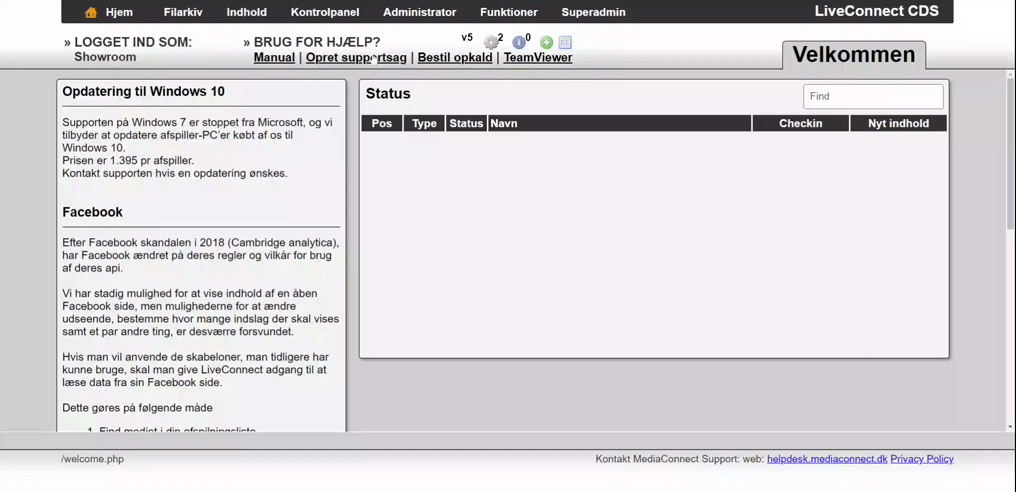Tænd / sluk skærm - strømstyringsplaner
For at spare energi, er det muligt centralt i LiveConnect at styre hvornår enhederne skal være aktive. Det betyder i praksis at enhederne går i standby og slukker skærmene. Hvordan de forskellige typer enheder opfører er udpenslet lengere nede på siden, med overskriften Enhedstyper.
Når en strømstyringsplan er oprettet, kan den udrulles til mange indholdskanaler på en gang. Herved vil man kunne sikre at de enheder man har, kun er tændt når der er behov for det og således spare energi.
Det er dog muligt at overstyre en strømstyringsplan på de enkelte indholdskanaler. Det gøres ved at åbne kanalindstillinger, og vælge ”Kanal specifik strømstyringsplan”.
Illustrationerne herunder, kan give et overblik over hvordan systemet hænger sammen.


Kort videogennemgang:
Brugerroller og rettigheder
For at kunne administrere strømstyringsplanerne, kræver det at brugeren er kundeadmin, eller har administratorrettigheden til strømstyringsplaner. Se hvordan du som kundeadmin kan tildele en administrator adgang til strømstyringsplaner i afsnittet ”Tildeling af rettigheder”
Strømstyringsplaner
Planerne findes her:
Kontrolpanel >> Strømstyringsplaner
Her kan tilføjes nye planer, eller rettes i eksisterende. På oversigten kan man se hvor mange steder planen er i brug, samt hvilken plan der er standardplanen. Når der oprettes nye indholdskanaler, vil de følge den strømstyringsplan der er valgt som standard.
Oprettelse af en ny strømstyringsplan
Ved at rette eller oprette en ny plan, får man mulighed for at indstille i hvilket tidsrum enhederne skal sove samt om den oprettede plan skal bruges til alle nye indholdskanaler (Standard strømplan.)
I eksemplet herunder oprettes en ny strømstyringsplan som vil lade enheder gå i dvale om natten samt i weekenderne.

Udrulning af strømplan
Hvis man gerne vil sikre at mange enheder følger den samme strømstyringsplan, kan man udrulle den til mange enheder på en gang.
Funktionen findes her: Kontrolpanel >> Strømstyringsplaner >>> Vælg en plan >> Gem og udrul til indholdskanaler
Dette vil overskrive eksisterende tænd/sluk tider for kanalen. I eksemplet herunder udrulles strømstyringsplanen til samtlige indholdskanaler.
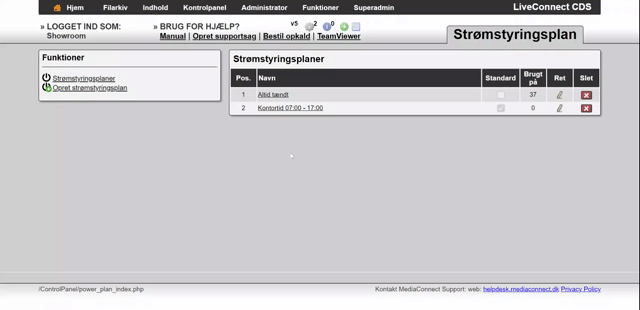
Enhedstyper
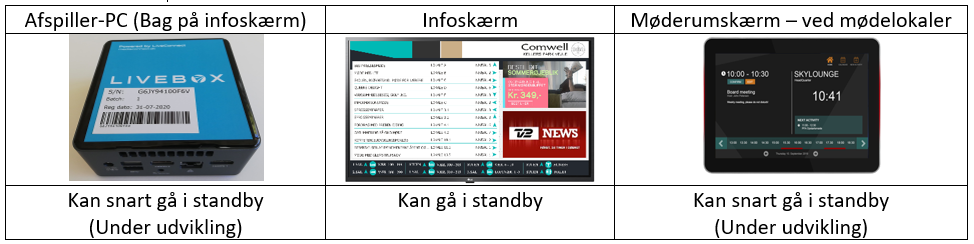
Afspiller-PC
Når en afspiller kommer til en periode i strømstyringsplanen hvor den ikke skal være aktiv, vil afspilleren slukke for signalet til skærmen. Når afspilleren igen skal være aktiv, vil skærmsignalet blive aktiveret igen.
Infoskærme
De fleste infoskærme består af en stor skærm, fx 55”, samt en afspiller-PC.
De fleste skærme kan automatisk forstå signalet, og vågner fra standby, men ved nogle skærme kræver det en rettelse af indstillingerne på skærmen, hvis ikke den vågner som forventet.
Indstillingerne findes ved at bruge fjernbetjeningen.
Typisk vil indstillingerne ligge i menuen ”Eco” eller strømbesparelse. Kig efter ”Deep sleep” eller lignende og deativerer denne, så skærmen kan vågne igen. Betegnelsen er forskellige fra producent til producent.
Kontakt leverandøren ved hjælp til overstående.
Møderumskærme
De små skærme ved mødelokaler reagerer ikke på strømstyringsplanerne, men funktionen er under udvikling og lanceres snarest.
Statusoversigten
Når en enhed er uden for sin aktiv periode, vil man kunne se dette symbol i enhedoversigten:

Det betyder at enheden sover, og skærmen herved vil være sort da den ikke får noget signal.
På statusoversigten vil der nu fremtræde et ikon når der er en strømstyringsplan på kanalen:

Ved at holde musen over symbolet, vil man kunne se hvornår skærmen er aktiv:
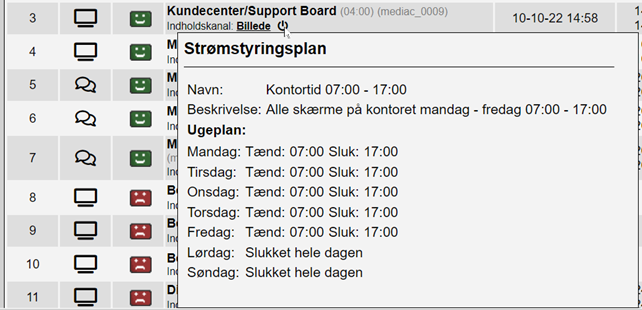
Tilderling af rettigheder
Er du kundeadmin har du adgang til strømstyringsplaner og så har du også adgang til at tildele andre administratorer samme rettighed. At have rettighed, giver mulighed for at oprette planerne, men også adgang til at udrulle dem til eksisterende indholdskanaler. Derfor vil vi anbefale at én eller få personer har adgangen, da det kan skabe kaos hvis mange personer retter eller udruller planer på tværs af organisationen.
Som kundeadmin kan du tildele rettigheden således:
Administrator > Brugeren eller gruppen der skal have rettighed > Rettigheder > Administrator rettigheder > Moduler > Strømstyringsplan
Se evt eksemplet herunder hvor brugeren Bent, tildeles adgang: